WPS怎么添加标签
时间:2017-02-02 10:37
小编:400下载站
WPS是金山公司出品的一款免费的办公软件,不少朋友都用它来代替office。WPS有个标签功能十分的方便,那么WPS怎么添加标签呢?WPS标签怎么用呢?下文400下载站小编就为大家详解一番,一起来看看吧。
WPS怎么添加标签:
1、打开WPS后,默认的是“开始”标签,那么我们需要点击“插入”标签。
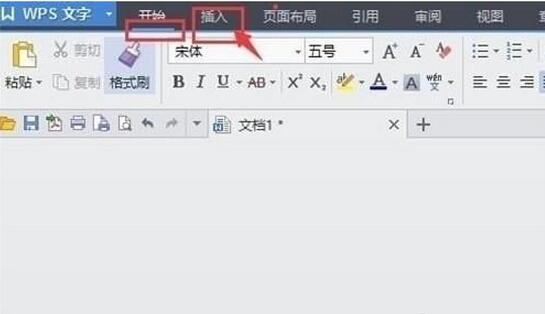
2、打开“插入”标签后,在功能区点击“书签”。
3、在弹出的“书签”窗口中,给定义一个“书签名”,大家可以自己设定自己喜欢的书签名,然后点击“添加”就添书签加成功了。
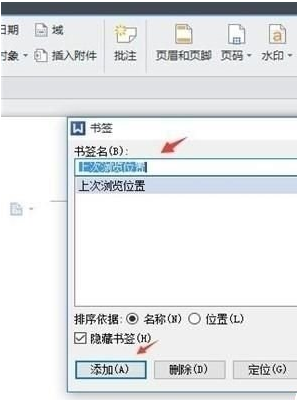
使用WPS标签:
1、那么定义好书签后,我们是要使用的,不使用就没有插入标签的意义了,可以通过ctrl+shift+f5快捷键把书签调出来,然后找到自己定义的书签名,点击定位就可以了。
2、还可以通过ctrl+g查找和替换的快捷键把定位功能找到,然定位目标中找到”书签“,然后在右侧找到书签下的书签名,点击定位。
3、还可以点击“插入”标签,然后点击功能区的“书签”,打开书签对话框进行选择。

更多wps教程,请持续关注400下载站。



















